Wps具备流程图编辑功能,其直观呈现步骤间的关联,对实践操作极具指导价值。本文将详述费用报销流程图的制作步骤。
1、 打开WPS文字,输入流程图标题,将光边插入点放在WPS编辑界面合适位置,单击上面【插入】选项卡,单击子菜单【形状】命令,选择椭圆。绘制一个椭圆。
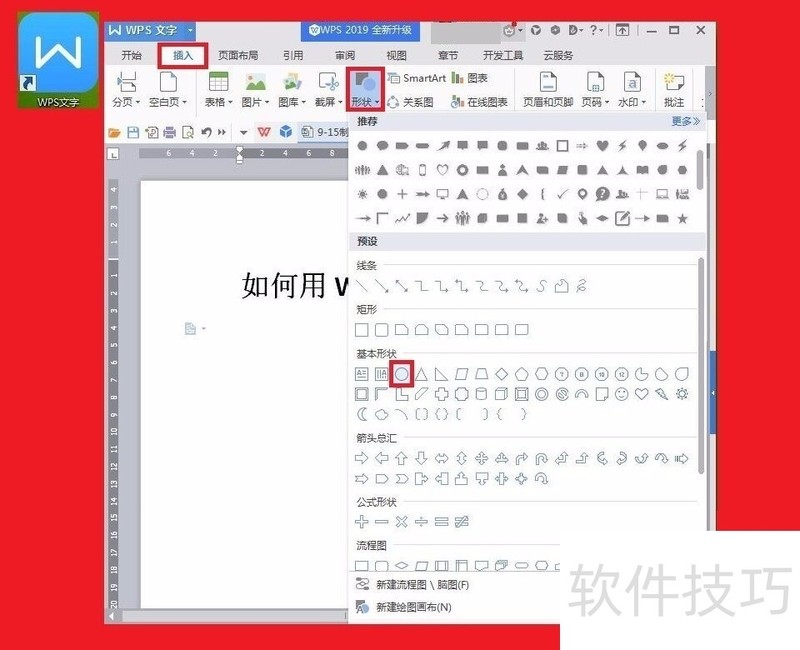
2、 调整椭圆的大小,对准椭圆,单击鼠标右键,弹出下拉菜单,选择添加文字,我们输入文字,我们输入【开始】,将字号设为2号,设置为加粗,将对齐方式设为【居中对齐】。点击上面的【绘图工具】,可以对字的颜色及其背景颜色进行设置。
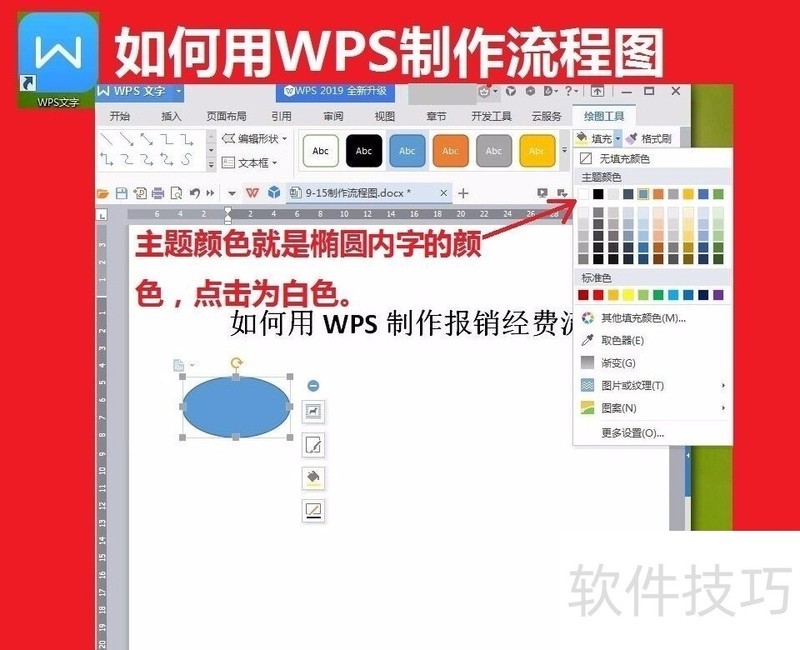
3、 我们点击上面【插入】,单击【形状】,选择【矩形】,绘制一个矩形,与上面操作方式大同小异,不同的是选择的形状与输入的文字有所不同。
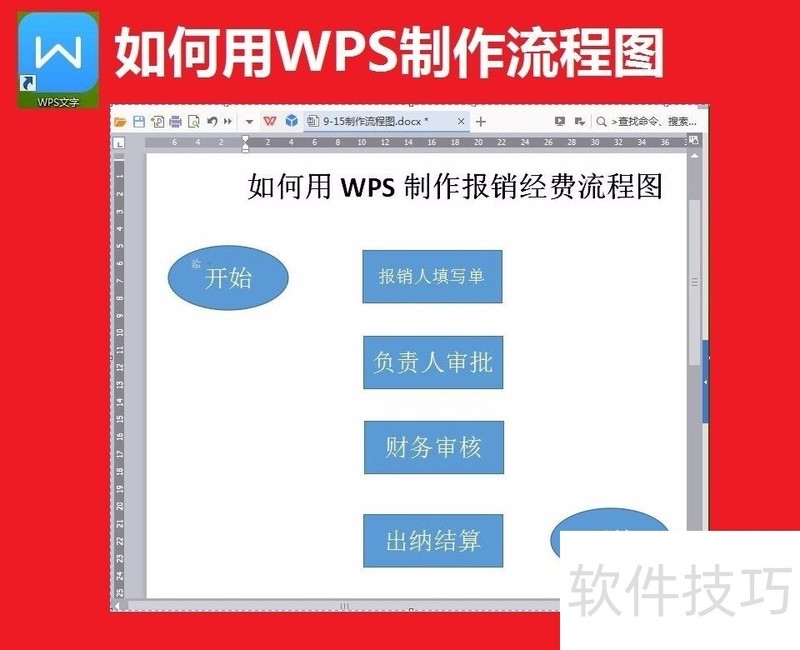
4、 点击【插入】点击【形状】点击线条下的【箭头】,多重复几次就可多制作几个直线箭头。右侧面弯曲箭头的制作方法是,单击【插入】,点击【形状】,点击Z字箭头朝下的线条,光标放在上面,系统称之为肘形箭头。按住鼠标画出连接上面与第三个矩形的箭头图。画好这个箭头从,光标移开到别的地方点一下。
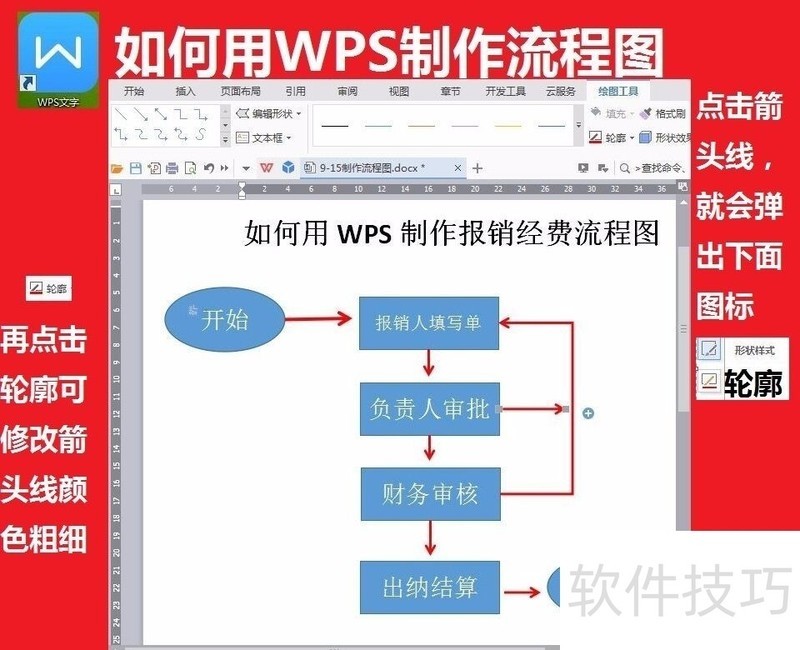
5、 我们也可根据需要将白字蓝底设置成白底黑字。图中其余几个框都作好了,还留有一个作演示,先把框内白色字用鼠标拖动选中后,白字变成了灰暗色,且弹出了一个小框,点击小框里A字旁边的箭头,弹出了颜色选项,其【主题颜色】下面点黑色,字就变成了黑字。当然点击红色,字就变成了红色字。
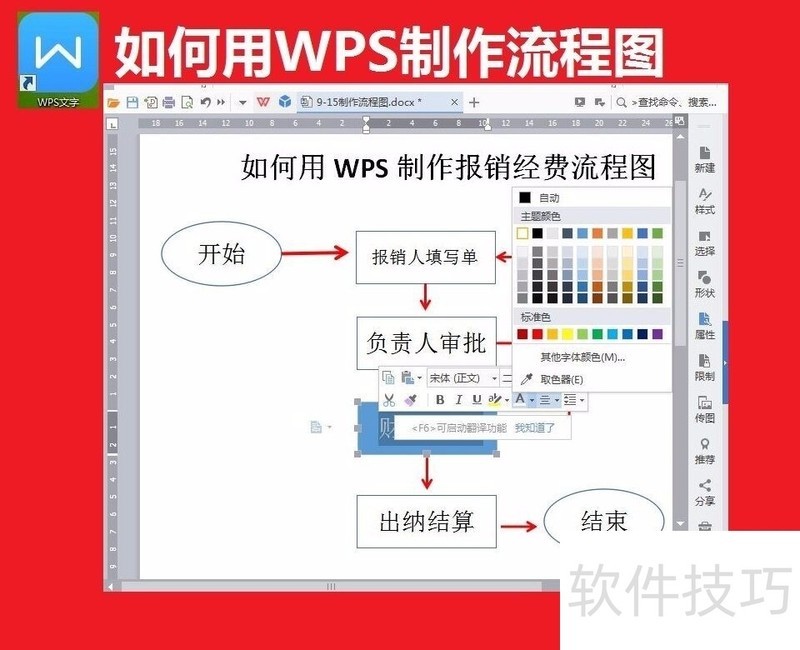
6、 把框内蓝色变白色或无色的办法是:点击框框周围热点后,弹出【形状填充】的小油漆桶,点击上面的【无填充颜色】。
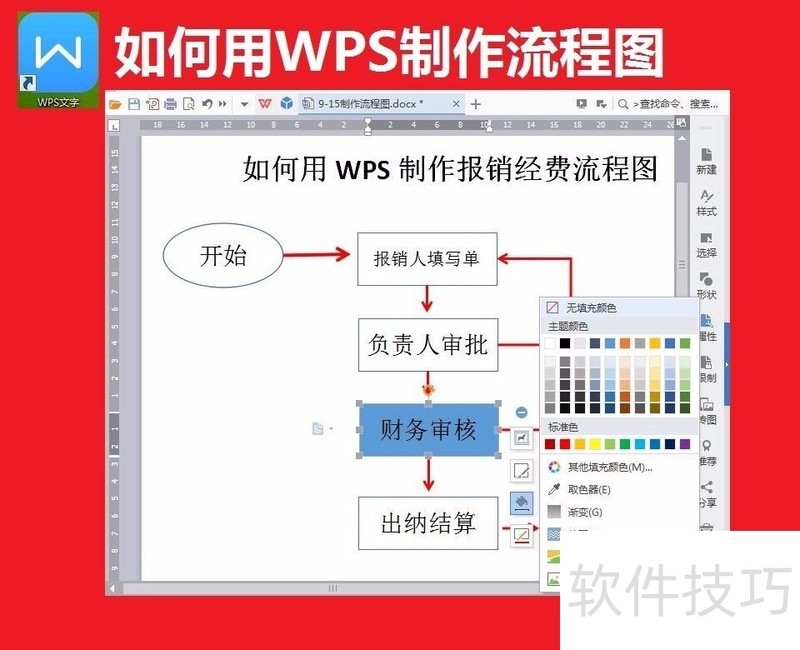
文章标题:Wps制作如何制作流程图
文章链接://www.hpwebtech.com/jiqiao/209015.html
为给用户提供更多有价值信息,ZOL下载站整理发布,如果有侵权请联系删除,转载请保留出处。
- 上一问:WPS中的分栏符如何使用?
- 下一问:office2013电话激活具体步骤
相关软件推荐
其他类似技巧
- 2024-08-24 11:36:01Wps制作如何制作流程图
- 2024-08-24 11:34:02WPS中的分栏符如何使用?
- 2024-08-24 11:32:02wps如何插入艺术字
- 2024-08-24 11:30:02WPS如何进行设置数据有效性?
- 2024-08-24 11:25:02WPS表格如何给单元格添加超链接
- 2024-08-24 11:24:01wps输入身份证号后面变000
- 2024-08-24 11:23:02WPS表格如何同时标记两区域中的重复值?
- 2024-08-24 11:22:02WPS中如何插入空白页
- 2024-08-24 11:21:02WPS中如何使用对勾
- 2024-08-24 11:19:02WPS PPT怎么将多个图片及艺术字组合置顶移动
金山WPS Office软件简介
WPS大大增强用户易用性,供用户根据特定的需求选择使用,并给第三方的插件开发提供便利。ZOL提供wps官方下载免费完整版。软件特性:办公, 由此开始新增首页, 方便您找到常用的办公软件和服务。需要到”WPS云文档”找文件? 不用打开资源管理器, 直接在 WPS 首页里打开就行。当然也少不了最近使用的各类文档和各种工作状... 详细介绍»









